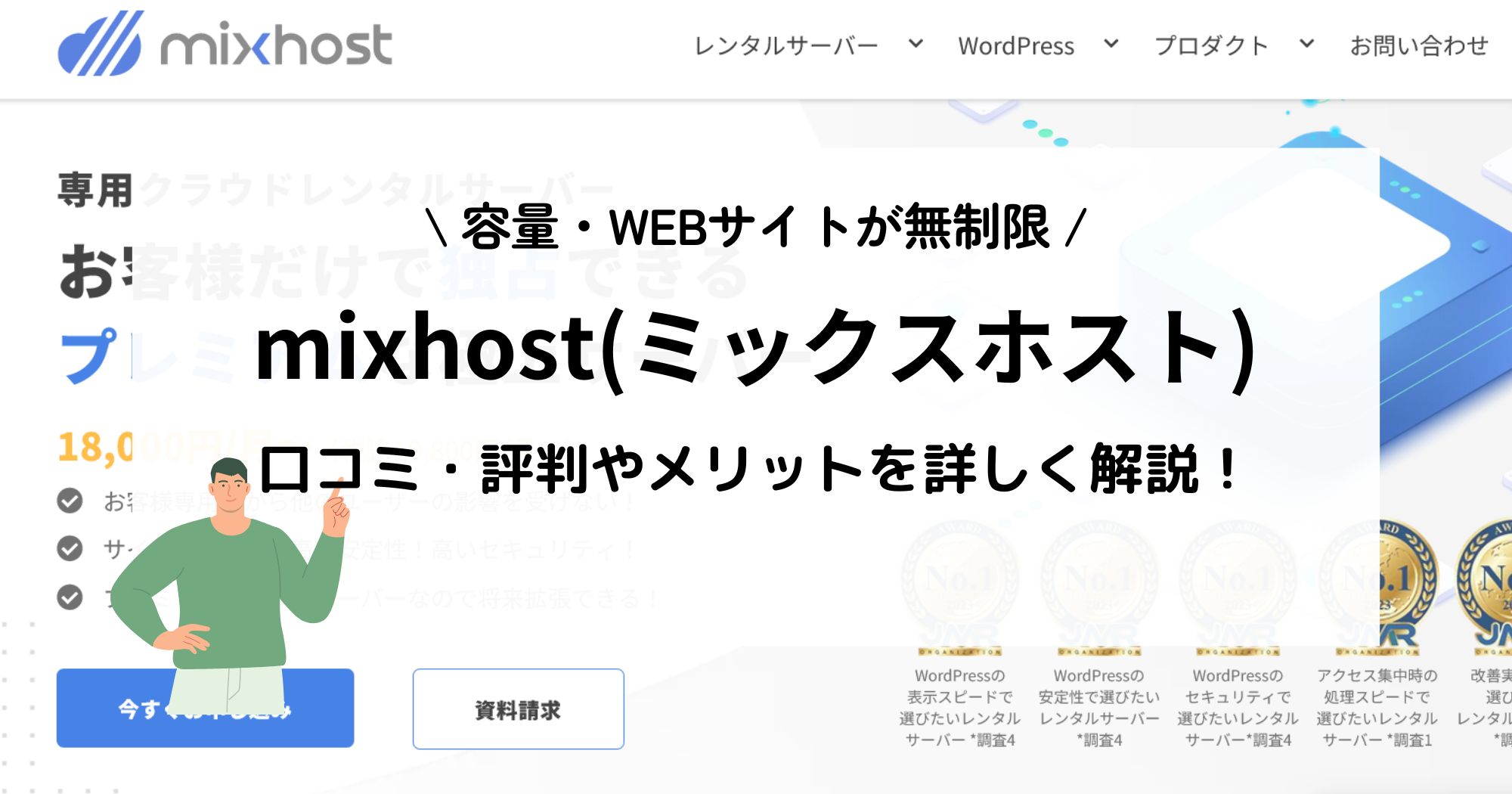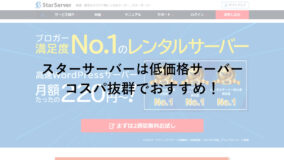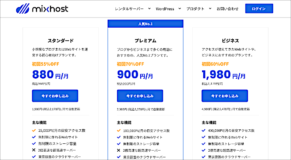こちらの記事では、mixhost(ミックスホスト)でWebサイトを高速化するための方法を説明します。
その為、高速対策は非常に重要です。
現在、mixhostを利用されている方や、これからmixhostを利用される予定の方は、ぜひチェックしてください。
こちらの記事はこんな方におすすめ!
- 現在mixhostを利用されている方
- これからmixhostを利用予定の方
- mixhostに興味のある方
- Webサイトを高速化したい方
mixhostに関する詳細は、こちらの記事でチェックしてください。

こちらの記事は、プログラミング・Web制作歴15年以上、ブログ歴10年以上のプログラマーが書いています。
プライベートでも仕事でも多くのレンタルサーバーを利用してきた経験から、サーバーに関する豊富な知識をもとに書いています。
>> プロフィール
コンテンツ
mixhostでWebサイトを高速化する方法
Webサイトの表示速度は、Googleの検索順位やユーザビリティ、ユーザーの離脱率にも影響します。
SEO対策にもなるので、しっかりとWebサイトの高速化に取り組む必要があります。
mixhostで高速化する方法としては、以下の2通りがおすすめです。
- コントロールパネル上から「Webサイトの最適化」を設定する
- コントロールパネル上からPHPのバージョンアップを行う
それぞれの方法について説明していきます。
「Web サイトの最適化」の設定
コントロールパネル上で「Webサイトの最適化」を設定することで、CSSやJavascript、画像などのコンテンツが圧縮されます。
圧縮化により送信するデータ量を減らすことができるので、Webサイトの表示速度を高速化することができます。
「Webサイトの最適化」の設定を行うには、まずはmixhostのコントロールパネルにログインします。
※mixhostではcPanelというコントロールパネルが採用されています。
サーバー初心者の方でも簡単にサーバーの設定を行える便利なソフトウェアで、mixhostを初め多くのレンタルサーバーで採用されています。
コントロールパネルを下へ向かってスクロールしていくと「Web サイトの最適化」という項目が見つかります。
そのリンクをクリックします。
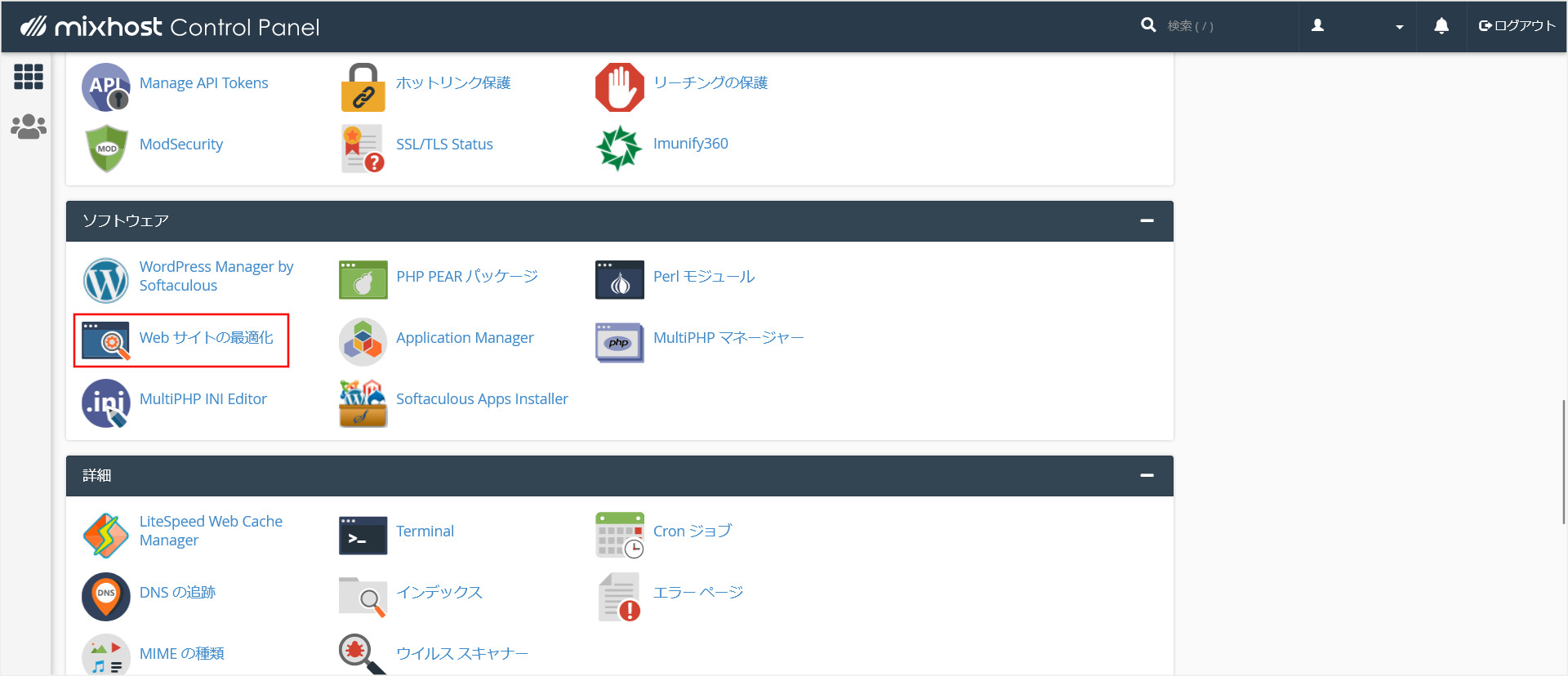
「Web サイトの最適化」をクリックすると、コンテンツの圧縮画面が開きます。
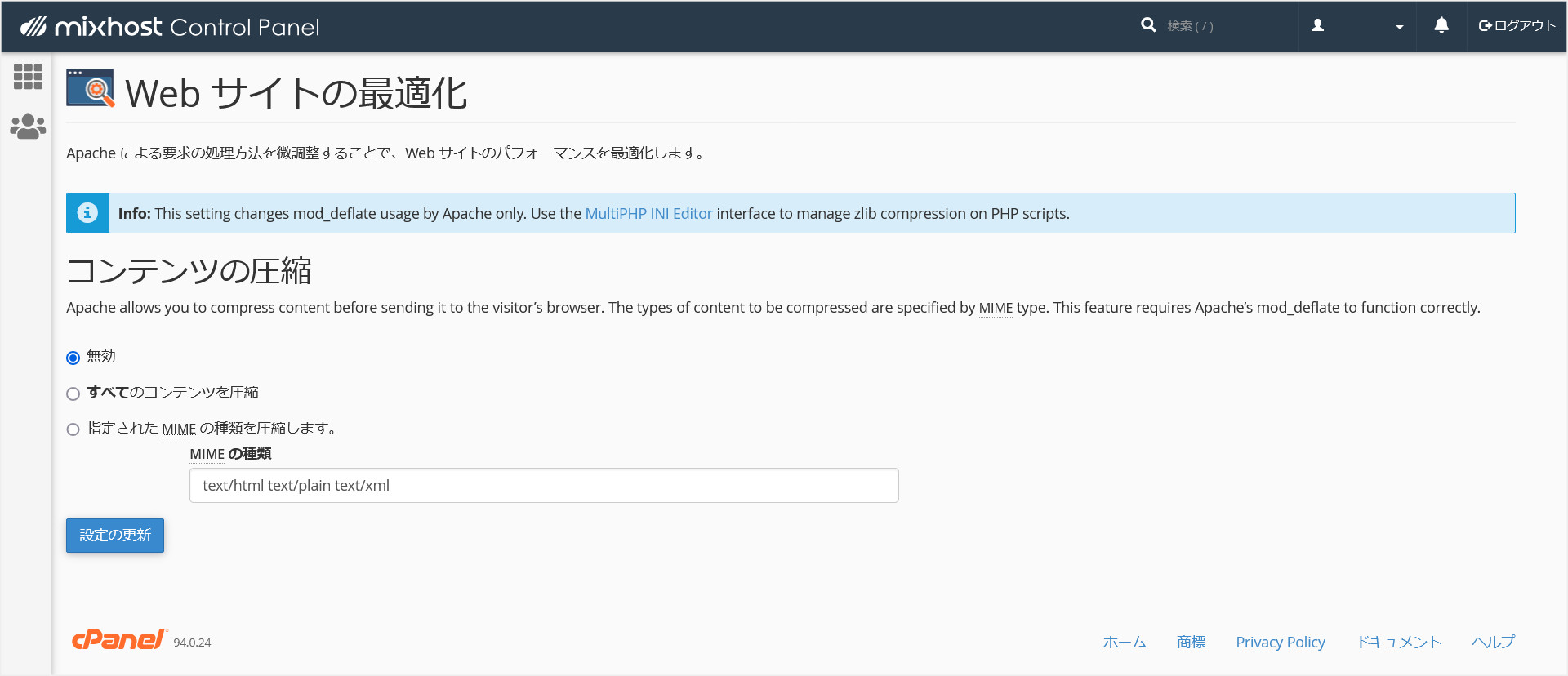
「すべてのコンテンツを圧縮」にチェックを入れて「設定の更新」をクリックします。
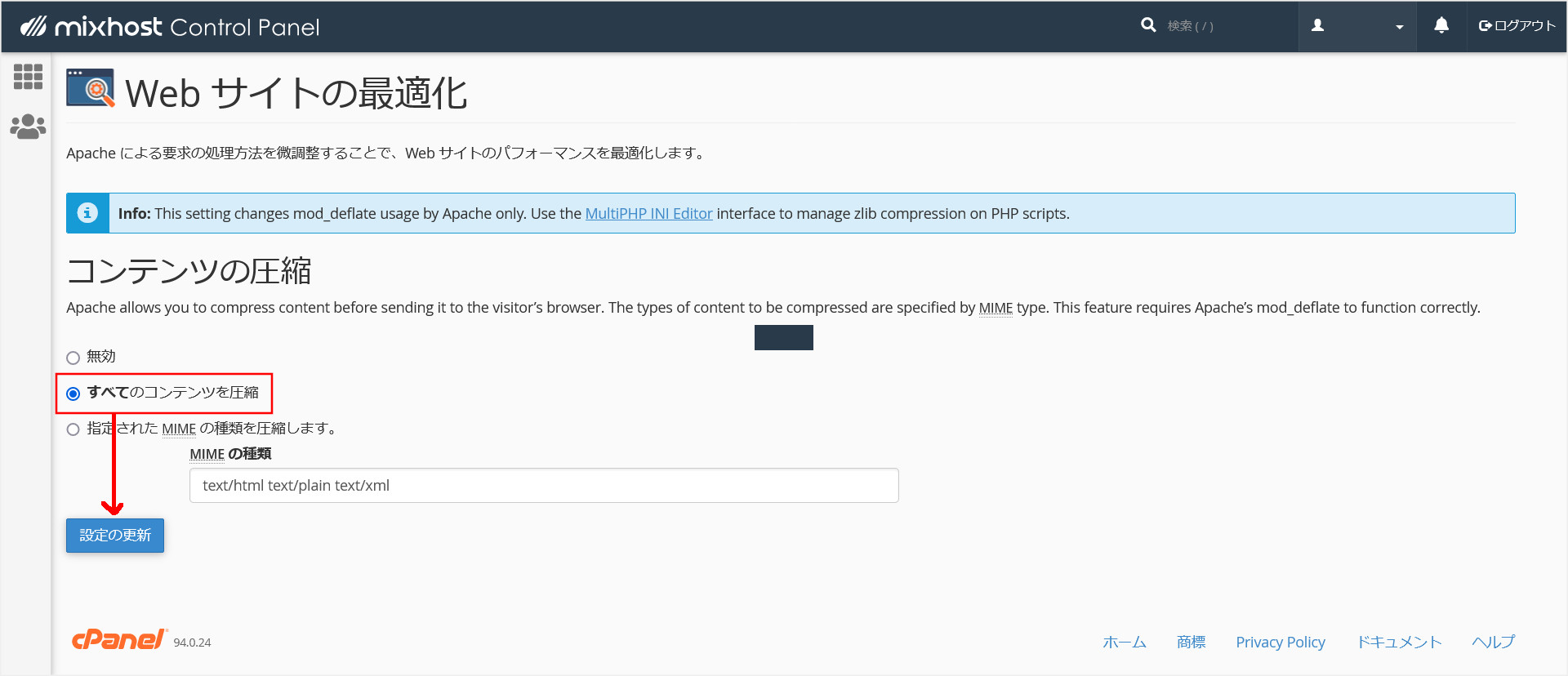
ただ、MINEタイプについてよく分からない場合には、上記の「すべてのコンテンツを圧縮」を設定しましょう。
↓
これで、「Web サイトの最適化」の設定が完了です。
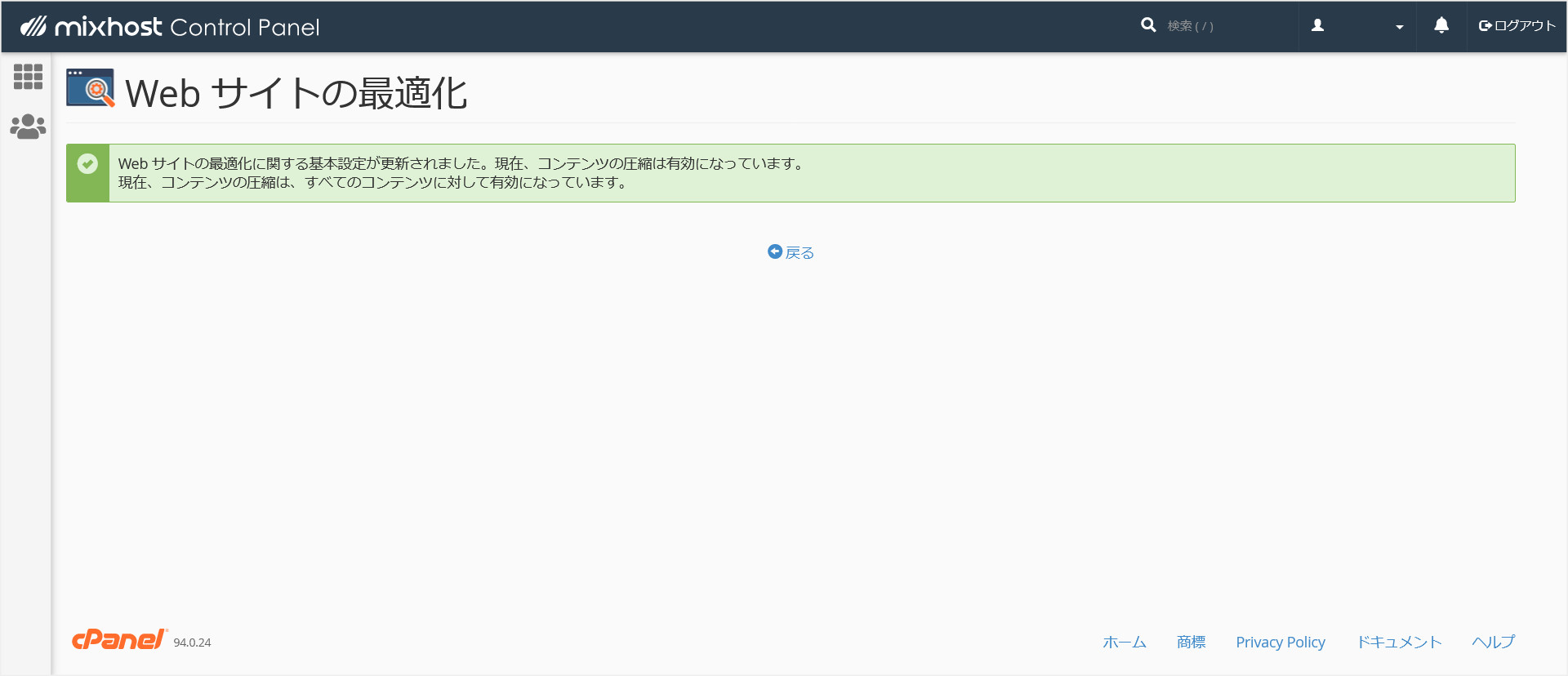
mixhostではこれだけでコンテンツの圧縮(最適化)が可能になります。
コンテンツの最適化はSEO対策としても重要ですが、Web制作のプロでも自分で行うのはかなり大変です。
ですが、mixhostではコントロールパネル上で簡単に行えるので、皆さんも一度「Webサイトの最適化」に挑戦してみましょう!
PHPのバージョンを上げる
Webサイトの高速化には、PHPのバージョンアップも重要です。
PHPは、バージョンアップの度に処理が最適化されて、処理速度が速くなっています。
特に、PHPで作成されているWordPressサイトには有効なので、バージョンアップにより最新のPHPの使用をおすすめします。
PHPのバージョン変更は、コントロールパネルの「MultiPHP マネージャー」から行います。
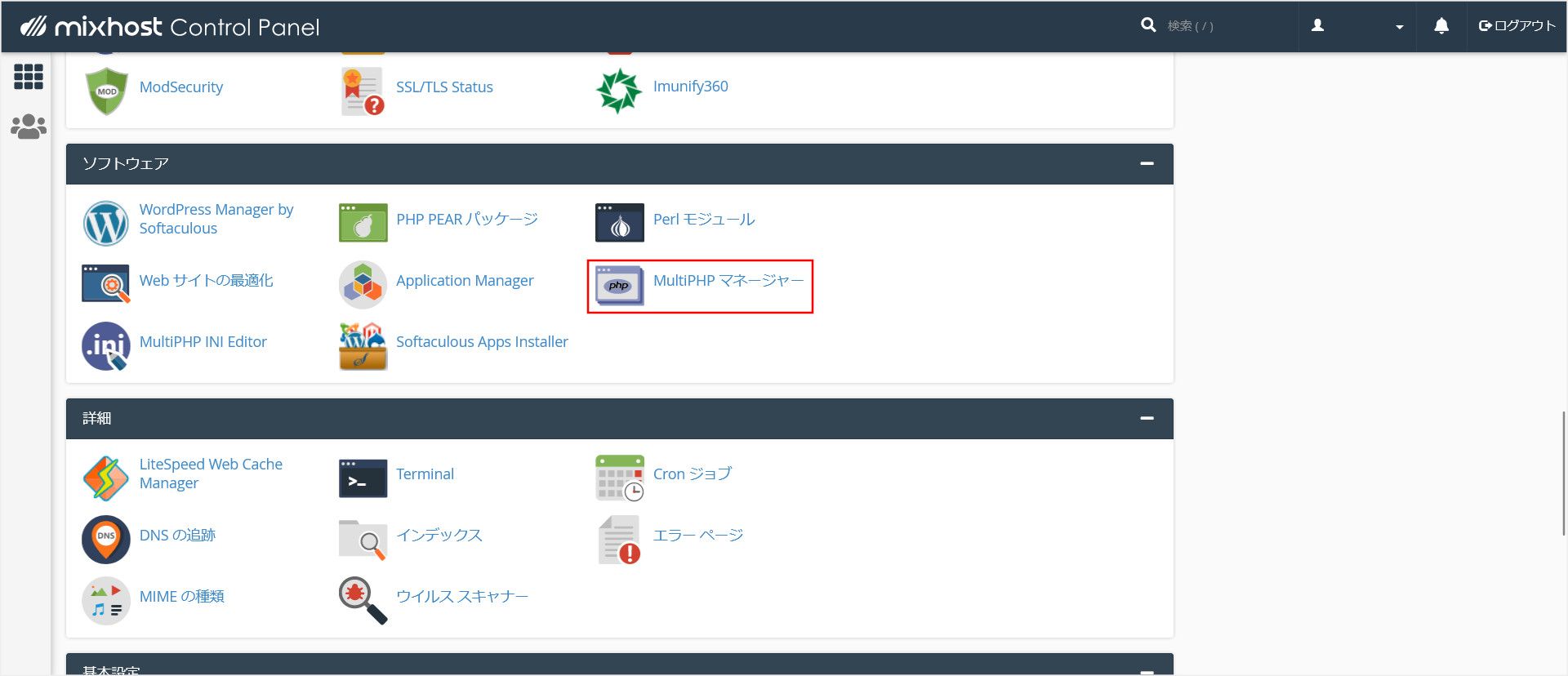
「MultiPHP マネージャー」をクリックすると以下のPHPのバージョン管理画面が開きます。
↓
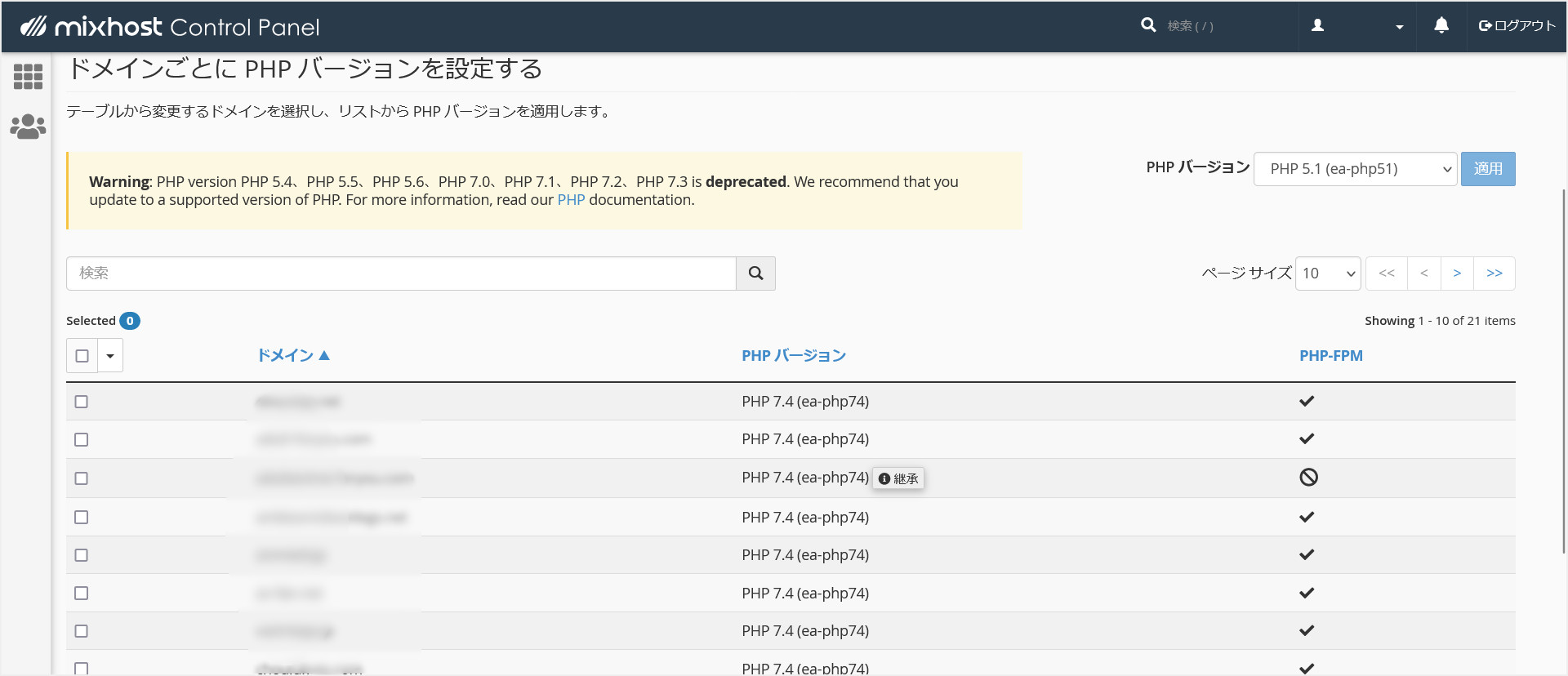
こちらの画面では、まずPHPのバージョン変更を行いたいドメインを選択します。
そして、画面右上にある「PHP バージョン」でPHPのバージョンを選択して、「適用」をクリックします。
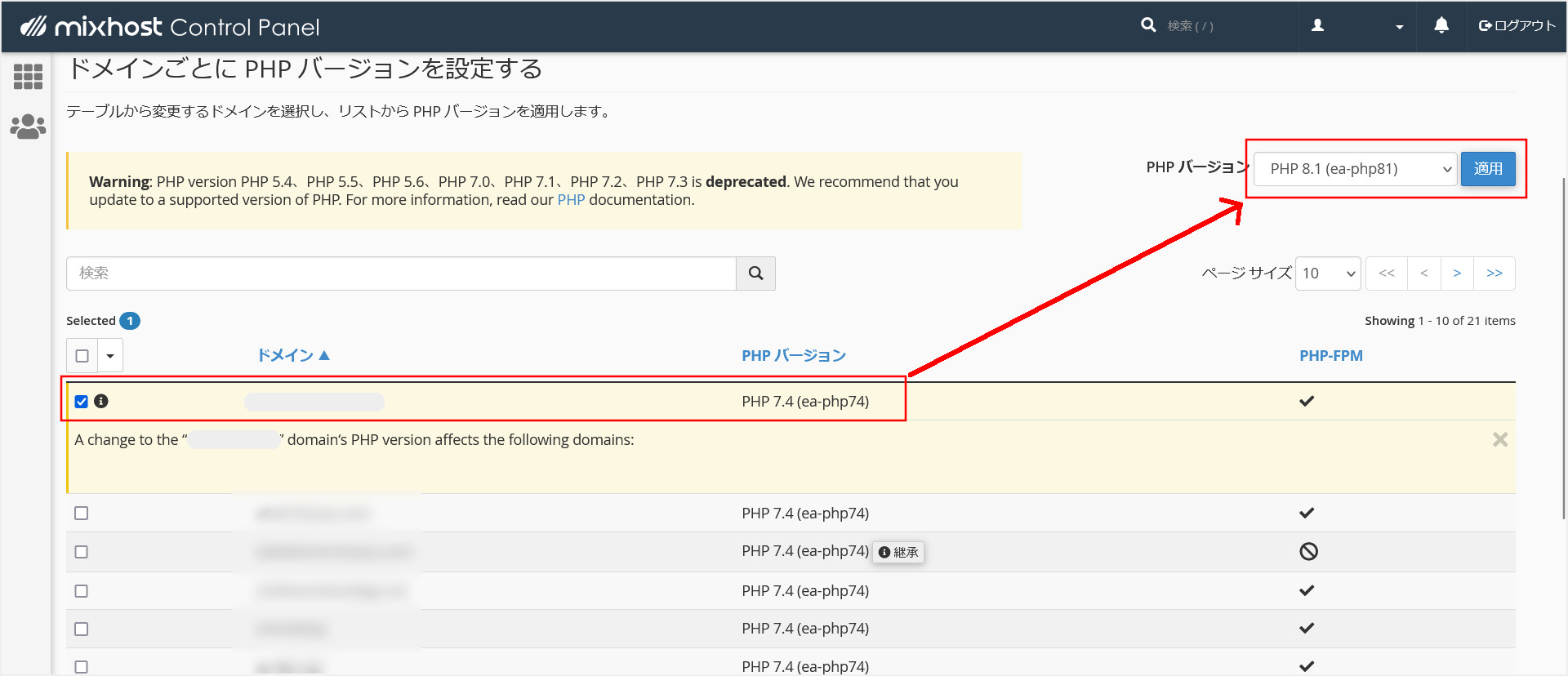
今回は、現時点で最新の「PHP8.1」を選択します。
これでPHPの最新バージョンへの変更が完了しました。
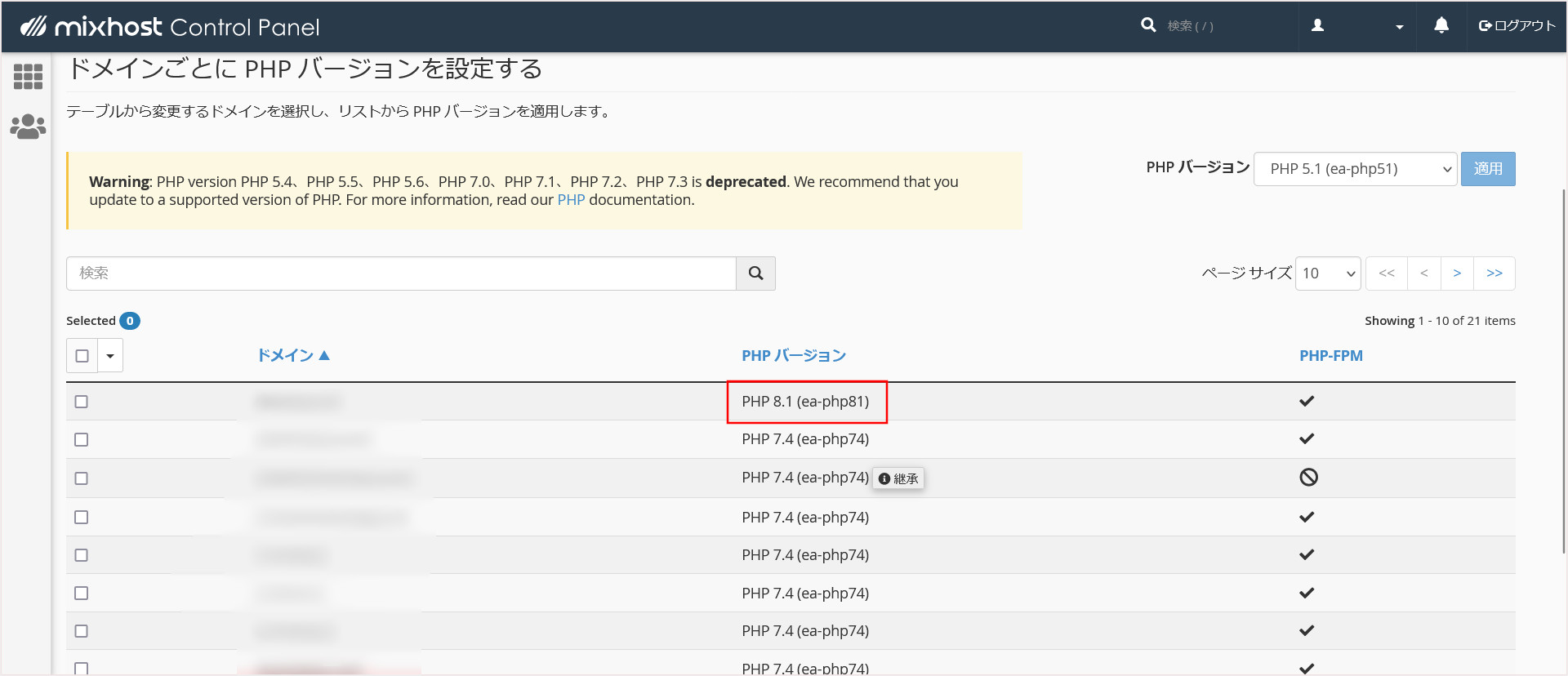
PHPのバージョンアップでの注意点!
また、PHPで組んだオリジナルシステム、WEBアプリケーションでもエラーが出る可能性があります。
バージョンアップ後には、必ずWebサイトをチェックしてエラーが出ていないかの確認を行いましょう。
mixhostではLiteSpeed Cacheも利用可
上記では、mixhostのコントロールパネル上から行える高速化について説明しました。
ですが、他にもmixhostではWordPressプラグイン「LiteSpeed Cache」を利用することができます。
LiteSpeed Cacheとは、WebサーバーにLiteSpeedを採用しているレンタルサーバーで利用できる強力な高速化プラグインです。
mixhostもLiteSpeedを採用しており、この「LiteSpeed Cache」を利用することができます。
WordPressの管理画面上から簡単にインストールできるので、ぜひ試してみてください。
mixhost(ミックスホスト)での高速化まとめ
こちらの記事では、レンタルサーバー「mixhost(ミックスホスト)」でWebサイトを高速化するための方法をまとめました。
mixhostはブロガーやアフィリエイターに人気のレンタルサーバーで、現在利用中の方だけでなく、利用を検討されている方も多いです。
Webサイトの表示速度はGoogleの検索順位にも影響します。
高速化はSEO対策にもなるので、しっかりと意識しておく必要があります。
こちらの記事を参考にして、Webサイトの高速化にも取り組んでいきましょう!